Truques Simples para Destruir Falsos Programas Anti-Vrus/Anti-Spyware
Todos os dias nos esforçamos para derrotar um malware persistente e geralmente compartilhamos nossa análise técnica de várias formas com nossos seguidores para ajudar a evitar e reduzir infecções por malware de computador. Um tipo comum de ameaça de malware, aplicativos antivírus falsos, tem sido uma força prejudicial para atacar os usuários de computador através de uma longa e prolongada vitimização por técnicas inteligentes de extorsão de dinheiro. Entre essas ações furtivas, muitos falsos programas anti-vírus têm uma fraqueza que pode ser capturada, e que nem sempre envolve o uso de uma solução antivírus ou anti-spyware.
Às vezes, a simplicidade de alterar uma ameaça antivírus é a melhor abordagem. Isso pode ser dito no caso de você receber um pop-up de um programa antivírus falso, alegando que o seu computador está com um problema ou se há uma infecção detectada. O pop-up normalmente conta com o clique no botão "OK" ou "remover", o que impedirá a execução de programas antivírus mais comuns e legítimos para detectar e remover a ameaça.
Abaixo, descrevemos truques simples para combater aplicativos antivírus falsos.
- Mova a janela pop-up / caixa de diálogo para o lado, em vez de clicar no botão "OK" ou em qualquer outro botão exibido no pop-up enquanto você usa seu programa antivírus ou anti-spyware.
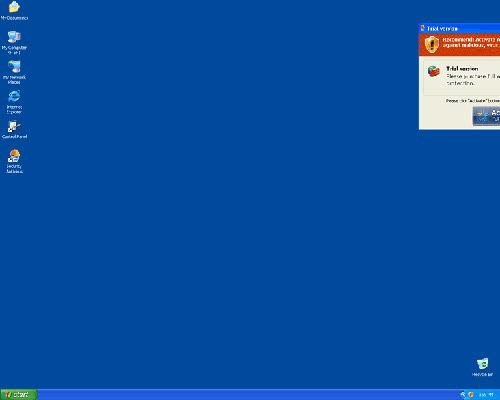
Quando um pop-up de um programa antivírus falso é exibido, você tem uma escolha limitada até o próximo passo. Você pode clicar em um botão, geralmente no botão "OK" ou "remover ameaças", para confirmar o recebimento da notificação. Ou então, você pode optar por continuar trabalhando no seu computador ignorando completamente a mensagem. O melhor método em tal circunstância seria a última opção. Ignorando a mensagem ou movendo a janela para o lado, você poderá navegar para o aplicativo anti-vírus ou anti-spyware e executá-lo para que ele possa capturar a ameaça a tempo e removê-la. Geralmente, quando falsos programas anti-vírus exibem uma mensagem, sua próxima ação ao clicar no botão "OK" ou "remover" resultará no bloqueio do programa ou impedirá o uso de qualquer aplicativo de segurança anti-vírus ou antimalware. Simplesmente evitando o bloqueio, você pode livrar seu sistema da ameaça de malware.
- Inicialize o seu sistema através de um disco de reparo para evitar uma ameaça que impede a inicialização do computador.

Em alguns casos raros, os usuários de computador são confrontados com um programa antivírus falso perigoso que impede que o sistema seja inicializado corretamente. Às vezes, a ameaça de malware causa corrupção no setor de inicialização e, para iniciar o sistema para repará-lo, pode ser necessário um sistema operacional secundário. A maneira simples de contornar esse problema é utilizar um disco de inicialização do seu provedor de aplicativos antivírus ou anti-spyware. Na maioria das vezes, você pode obter um disco de inicialização a partir deles ou criar um a partir das opções do aplicativo antivírus ou anti-spyware. O uso desse disco para inicializar no seu PC permitirá que o programa antivírus ou anti-spyware procure o malware e o remova automaticamente.
- Desbloqueie o seu programa anti-vírus ou anti-spyware, mantendo-o no 'Explorer.exe'.
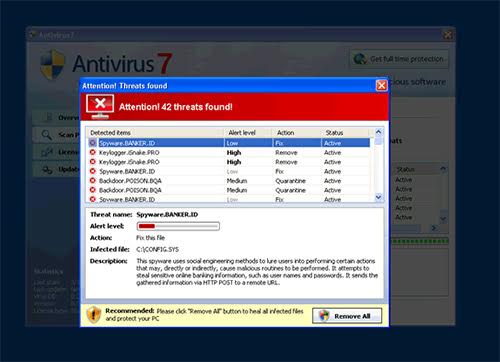
Como afirmado anteriormente, programas antivírus falsos geralmente bloqueiam aplicativos de segurança antimalware legítimos. Outra maneira simples de fazer uso do seu programa anti-vírus ou anti-spyware é renomear o arquivo executável principal do aplicativo para "explorer.exe". Ao fazer isso, você enganará o falso programa antivírus a pensar que seu programa de segurança é o Windows Explorer, que o malware quase nunca bloqueia. Você pode encontrar facilmente o arquivo executável do seu programa anti-vírus ou anti-spyware na pasta ProgramFiles, na pasta com o mesmo nome do seu programa de segurança.